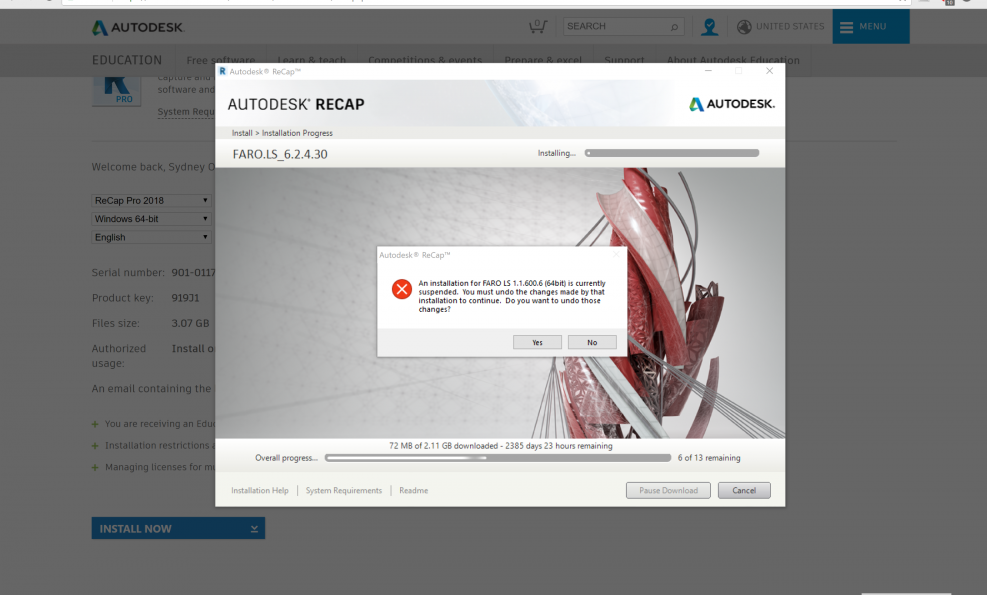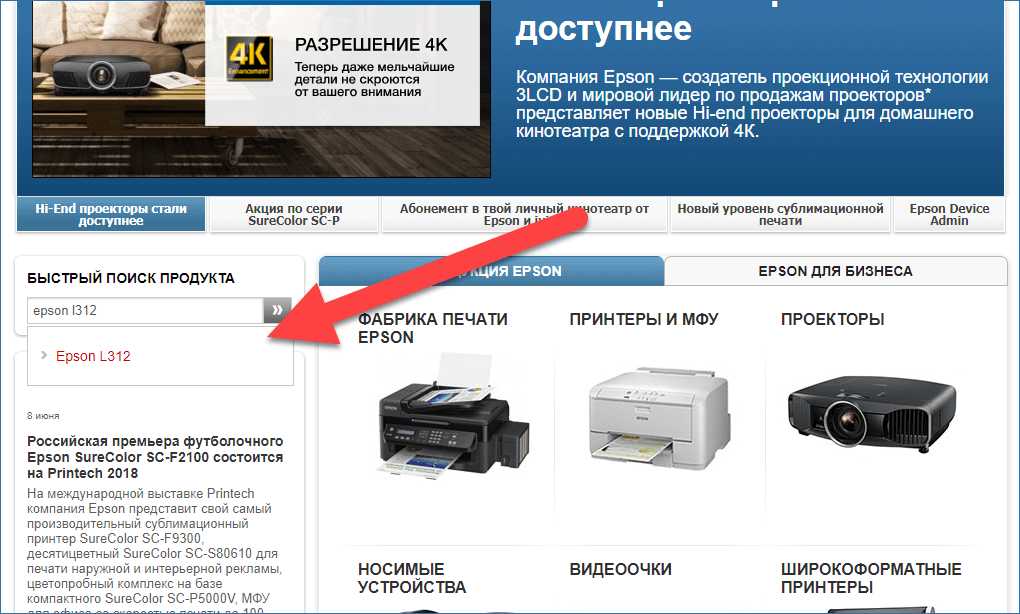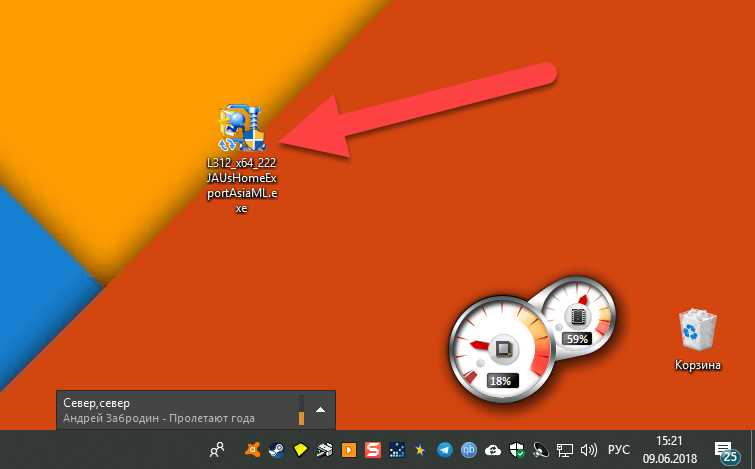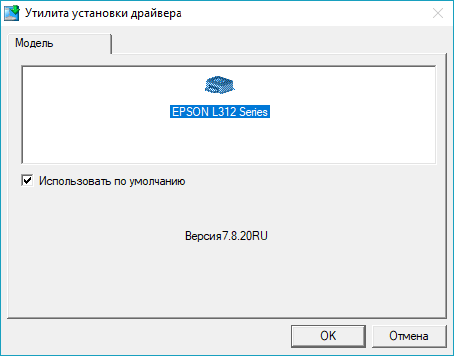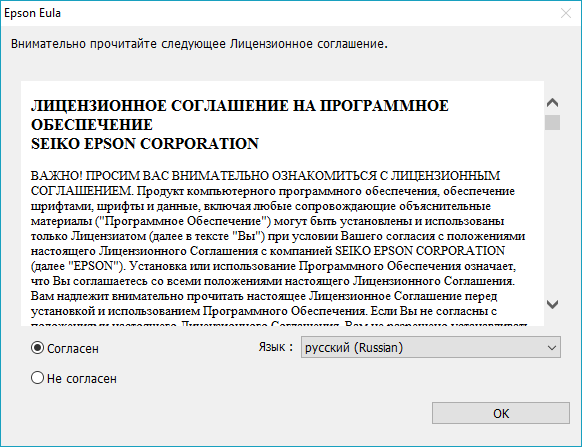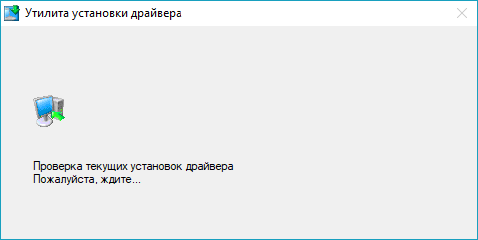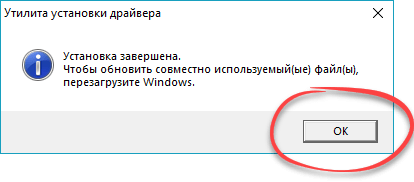Issue:
You receive a Error Message like this during the Installation of AutoCAD/Inventor 2011 or 2012:
An error occurred during the installation of assembly ‘FARO.LS, version=»1.1.406.58″, Type=»win32″, processoreArchitecture=»x86″, publicKeyToken=»1d23f5635ba800ab»
Solution:
This issue could be caused by multiple reasons as there is not always a single cause or resolution for the FARO install failures. It can range from insufficient permissions (error 1402) to some of the reasons outlined below.
The most common one is a conflict with AntiVirus software. If the most likely solution does not help, try other suggestions. Start with deactivating installed AntiVirus Scanner such as “Norton AntiVirus™” or any other installed AntiVirus Program.
You can alternatively configure your Virus Scanner, so that “Faro.ls” is not blocked during the Installation of your Autodesk Product. For more Information please refer to the Documentation of your Virus Scanner.
Other Solutions:
Some additional suggestions to resolve install failures for the FARO package can be:
1. With Windows Explorer locate and delete the folder x86_FARO.LS in C:WindowsWinSxS
2. Rename following files/folders:
- C:Windowswinsxsx86_faro.ls_1d23f5635ba800ab_1.1.406.58_none_4674ae31ba6222cf
- C:WindowswinsxsManifests
3. You may also have to rename the below files/folders to work around this issue:
- C:WINDOWSWinSxSPoliciesx86_policy.1.1.FARO.LS_1d23f5635ba800ab_x-ww…
- C:WINDOWSWinSxSManifestsx86_FARO.LS_1d23f5635ba800ab_1.1.406.58_x-ww_a175a29b.cat
- C:WINDOWSWinSxSManifestsx86_FARO.LS_1d23f5635ba800ab_1.1.406.58_x-ww_a175a29b.Manifest
4. Then launch the FARO install again.
If you are able to successfully install the FARO package manually but the deployment still does not detect that it is present, it is possible to modify the deployment INI file in this manner to skip the FARO package at install time:
The deployment will then skip this package at install time.
- Change EXE_PATH=..supportFaroSDKfaro_ls.msi
- To EXE_PATH=echo
Troubleshooting Tip:
The FARO package can fail for many reasons so usually we have to request the install log from trying the package to see what the actual cause of failure was due to.
If this does not resolve the error, then it is best to enable the verbose logging for Windows Installer by using the instructions in this Microsoft Knowledgebase article:
http://support.microsoft.com/kb/223300
Then launch the FARO package manually as an administrator by locating the .msi file in the location:
SupportFaroSDKfaro_ls.msi
The Windows Installer log will be generated in the %TEMP% directory and can be read to see what caused the install failure. (in Windows Explorer address bar type %TEMP% to get into directory)
Проблема
Во время установки AutoCAD/Inventor 2011 или 2012 появляется следующее сообщение об ошибке:
Ошибка при установки сборки ‘FARO.LS, version=»1.1.406.58″, Type=»win32″, processoreArchitecture=»x86″, publicKeyToken=»1d23f5635ba800ab»
Решение
Проблемы установки FARO могут быть вызваны не одной, а сразу несколькими причинами, поэтому не существует и единственного решения. Причины могут самыми разными, начиная с некорректных прав доступа (ошибка 1402) и заканчивая некоторыми из описанных далее причин.
Наиболее распространенной причиной является конфликт с антивирусным программным обеспечением. Если наиболее вероятное решение не помогает устранить проблему, следует попробовать другие варианты. Для начала отключите средство поиска вирусов, такое как Norton AntiVirus™, или любые другие установленные антивирусные программы.
Или же настройте средство поиска вирусов так, чтобы процесс Faro.ls не блокировался во время установки продукта Autodesk. Для получения дополнительной информации обратитесь к документации соответствующего средства поиска вирусов.
Другие решения
В качестве дополнительной рекомендации по устранению ошибки установки пакета FARO можно предложить следующее.
1. Используя проводник Windows, найдите и удалите папку x86_FARO.LS, которая располагается в системной папке C:WindowsWinSxS.
2. Переименуйте следующие файлы и папки:
- C:Windowswinsxsx86_faro.ls_1d23f5635ba800ab_1.1.406.58_none_4674ae31ba6222cf
- C:WindowswinsxsManifests
3. Для устранения данной проблемы может также потребоваться переименовать следующие папки и файлы:
- C:WINDOWSWinSxSPoliciesx86_policy.1.1.FARO.LS_1d23f5635ba800ab_x-ww…
- C:WINDOWSWinSxSManifestsx86_FARO.LS_1d23f5635ba800ab_1.1.406.58_x-ww_a175a29b.cat
- C:WINDOWSWinSxSManifestsx86_FARO.LS_1d23f5635ba800ab_1.1.406.58_x-ww_a175a29b.Manifest
4. После этого повторно запустите установку FARO.
Если вам удастся установить пакет FARO вручную, но в развертывании он будет не виден, отредактируйте файлы INI развертывания, как указано ниже, чтобы пропустить пакет FARO во время установки.
Тогда этот пакет будет пропущен развертыванием на этапе установки.
- Измените строку EXE_PATH=..supportFaroSDKfaro_ls.msi
- На EXE_PATH=echo
Совет по устранению неполадок
Сбой пакета FARO может происходить по многим причинам, и поэтому для их выяснения требуется журнал с информацией о попытке установки.
Если приведенные здесь решения не помогают устранить ошибку, рекомендуется включить в ОС Windows подробное журналирование для программы установки в соответствии с инструкциями в следующей статье из базы знаний Майкрософт:
http://support.microsoft.com/kb/223300
Затем запустите пакет FARO вручную с правами администратора, перейдя к файлу MSI в папке:
SupportFaroSDKfaro_ls.msi
Журнал программы установки в ОС Windows создается в папке %TEMP%. Рекомендуется ознакомиться с ним для выяснения причины сбоя установки. (В адресной строке проводника Windows введите %TEMP%, чтобы перейти в соответствующую папку.)
Иногда при работе с лазерным сканером может появляться оповещение, в котором есть слово «FARO». Устранить проблему не получается, так как причины её непонятны. Причём возникает она не всегда, а только при работе в некоторых приложениях. С обычными моделями такого не случается.
Дело в том, что эта ошибка чаще всего случается из-за проблем во взаимодействии приложений компании Adobe с лазерным сканером. Другие программы такого конфликта обычно не вызывают.
Что это за программа
По сути, FARO LS – это драйвер лазерного сканирующего устройства, который предназначен для сканирования объектов в 3D-формат. Он способен сканировать всё, что находится на расстоянии до 80 метров, и используется, например, архитекторами. Такой драйвер устанавливается отдельно или в комплекте с некоторыми программами, например, AutoCAD.
Технология Laser Scanner Production применяется в разных устройствах FARO и позволяет очень быстро сканировать любые криволинейные поверхности с высоким разрешением и переводить их в цифровой код. Компьютер получает готовую 3D-модель высокого качества, с которой в дальнейшем можно работать. Конечно, строится она на основе огромного количества точек, и компьютер потом преобразует их массив в объект, пригодный для обработки и редактирования.
Из-за чего появляется эта ошибка
Причина кроется в отсутствии на компьютере одной необходимой библиотеки с расширением dll, но искать и устанавливать один этот файл бесполезно. Если вы начнёте его искать, то скачаете, скорее всего, заражённый файл. Ведь он отличается для разных систем и разных моделей сканеров. Когда происходит обращение к этому отсутствующему файлу, и появляется ошибка.
Она может возникать и при повреждении файлов драйвера, поражении их вирусами или просто при удалении. В таком случае сообщения могут быть самого разного вида, но девайс в любом случае не будет работать.
Восстановить работоспособность устройства можно переустановкой приложения FARO LS, но брать его следует из официальных источников. Этот драйвер может идти в комплекте на диске CD, и тогда легко переустановить его, предварительно удалив из системы повреждённый.
Если вы хотите скачать FARO LS, то делать это нужно с официального сайта производителя именно для своей модели. Тогда никаких проблем не возникнет, и сообщение об ошибке не будет появляться.

Содержание
- Причины возникновения ошибки
- Решаем проблему
- FARO LS Scanner Production Free что это?
- Заключение
- Скачать
Причины возникновения ошибки
Это ошибка, которая возникает при взаимодействии софта от Adobe и лазерного сканера. Причем сбой появляется именно в процессе работы. Суть проблемы кроется в отсутствующем на вашем ПК dll-компоненте. Но скачать и установить его отдельно невозможно. Что же делать?
Дело в том, что это часть самого драйвера сканера и устанавливать программу нужно вместе с ним. Выходит, что для решения проблемы вам следует переустановить драйвер, скачав его последнюю версию на официальном сайте. Ниже мы расскажем, что нужно сделать.
Внимание: не пытайтесь добавить в систему dll или скачать программу FARO отдельно, это, скорее всего, приведет к заражению или повреждению вашей ОС.
Решаем проблему
Итак, допустим, у вас есть сканер, который периодически или постоянно выдает ошибку, связанную с отсутствием компонента. Значит, делаем следующее:
- Посещаем официальный сайт производителя нашего оборудования. В нашем случае это будет Epson. В поисковой строке вводим название искомого устройства и выбираем появившийся результат.
Внимание: естественно, если у вас другая модель сканера, сайт тоже будет другим.
- Затем переходим в раздел с драйверами и программами. В зависимости от модели и производителя его расположение на сайте может отличаться.
- Далее последует сохранение нового драйвера для восстановления работы программы. Выберите место для загрузки и жмите отмеченную ниже кнопку.
- Запускаем файл установщика, сделав на нем двойной клик левой кнопкой мыши.
Внимание: установка каждого драйвера FARO LS меняется в зависимости от модели и производителя принтера. Мы приводим инструкцию именно для нашего Epson сканера.
- Выбираем устройство, если их несколько, и жмем «ОК».
- Указываем язык, который наиболее понятен для нас. Затем переходим к следующему шагу.
- Принимаем лицензионное соглашение, установив флажок в нужную позицию. После этого кликаем по «ОК».
- Дожидаемся окончания установки.
- Завершаем процесс восстановления, нажав отмеченную кнопку.
После того как установка будет окончена, обязательно перезагрузите ваш компьютер или ноутбук. Только после этого сбой в работе программы будет устранен.
FARO LS Scanner Production Free что это?
Мы расскажем об одной современной технологии под названием FARO Photon Laser Scanner. Это система, которая позволяет сканировать любые 3D-объекты и передавать их на ПК уже в цифровом виде.
Важнейшим достоинством данного аппарата (в отличие от других) является его небольшой размер и мобильность. Радиус захвата системы очень широк. Вертикальный угол тут 320, а горизонтальный – 360 градусов. Такие параметры позволяют отсканировать за один раз все, что будет захвачено по окружности на расстоянии до 80 м.
Естественно, огромный охват рядовому пользователю не понадобится. Это устройство создано исключительно для профессиональных целей.
Если говорить об ученных, FARO LS сильно облегчит их работу. Например, это поможет сканировать огромные объекты промышленного оборудования. В совокупности такие снимки могут создать картину огромного предприятия в одной 3D-модели. Например, всего за одно мгновение аппарат может сделать модель огромного здания со всеми его мельчайшими подробностями.
Заключение
Ну что друзья, теперь вы точно знаете, что за программа ФАРУ ЛС для чего она нужна. Естественно, удалять утилиту можно лишь тогда, когда вы не собираетесь что-либо сканировать. В противном случае сканер просто не станет работать.
Скачать
Также у нас вы можете скачать драйвер для разных моделей сканеров с официального сайта.
Скачать FARO LS для EPSO
Скачать FARO LS для CANON
Скачать FARO LS для HP
Скачать FARO LS для Panasonic
Скачать FARO LS для Samsung
Скачать FARO LS для Toshiba
Скачать FARO LS для Kyocer
( 1 оценка, среднее 5 из 5 )
MSI issues related faro_ls.msi can be attributed in most cases to corrupt, missing, or infected AutoCAD Inventor Suite files. Downloading and replacing your MSI file can fix the problem in most cases. Moreover, as an overall cleanup and preventive measure, we recommend using a registry cleaner to cleanup any invalid file, MSI file extension, or registry key entries to prevent related error messages.
Download a new and clean version of faro_ls.msi for %%os%% in the list of files below. Other Windows versions are also available (if needed). Rare or very old versions of faro_ls.msi may not be in our current file directory, but you can request a version by clicking «Request» next to your target file version. In some rare cases you might need to contact Autodesk Inc. directly for the correct file version you need.
Placing this new faro_ls.msi file in the same location (overwriting the previous) and your issue should be resolved, but you’ll want to check to be sure. You can then re-open AutoCAD Inventor Suite to see if the error message is still triggered.
| Faro_ls.msi File Summary | |
|---|---|
| Ext: | MSI |
| Application Type: | computer aided design (cad) |
| Program: | AutoCAD Inventor Suite |
| Version: | 2011 |
| Company: | Autodesk Inc. |
| File Name: | faro_ls.msi |
| Bytes: | 8010752 |
| SHA-1: | 2f1bb0f0429d6fad8d4ba0a007daca01f9b08e3f |
| MD5: | 1f22b1a86cf83c855d9d5b7dc244b4a9 |
| CRC32: | bf63926d |
Product by Solvusoft
Download Now
WinThruster 2023 — Scan your PC for faro_ls.msi registry errors
Windows
11/10/8/7/Vista/XP
Optional Offer for WinThruster by Solvusoft | EULA | Privacy Policy | Terms | Uninstall
MSI
faro_ls.msi
Article ID: 382062
Faro_ls.msi
| File | File ID (MD5 Checksum) | File Size | Download | |||||||||||||||
|---|---|---|---|---|---|---|---|---|---|---|---|---|---|---|---|---|---|---|
| + faro_ls.msi | 1f22b1a86cf83c855d9d5b7dc244b4a9 | 7.64 MB | ||||||||||||||||
|
||||||||||||||||||
| + faro_ls.msi | 1f22b1a86cf83c855d9d5b7dc244b4a9 | 7.64 MB | ||||||||||||||||
|
||||||||||||||||||
| + faro_ls.msi | 1f22b1a86cf83c855d9d5b7dc244b4a9 | 7.64 MB | ||||||||||||||||
|
||||||||||||||||||
| + faro_ls.msi | 1f22b1a86cf83c855d9d5b7dc244b4a9 | 7.64 MB | ||||||||||||||||
|
||||||||||||||||||
| + faro_ls.msi | 1f22b1a86cf83c855d9d5b7dc244b4a9 | 7.64 MB | ||||||||||||||||
|
||||||||||||||||||
| + faro_ls.msi | 1f22b1a86cf83c855d9d5b7dc244b4a9 | 7.64 MB | ||||||||||||||||
|
||||||||||||||||||
| + faro_ls.msi | 1f22b1a86cf83c855d9d5b7dc244b4a9 | 7.64 MB | ||||||||||||||||
|
Classic Faro_ls.msi Problems
Typical errors with faro_ls.msi occur in AutoCAD Inventor Suite for Windows include:
- «Error: faro_ls.msi.»
- «Faro_ls.msi has gone missing.»
- «faro_ls.msi not found.»
- «Failure to load faro_ls.msi.»
- «Failed to register: faro_ls.msi.»
- «AutoCAD Inventor Suite Runtime Error: faro_ls.msi»
- «Loading error: faro_ls.msi.»
AutoCAD Inventor Suite-related faro_ls.msi issues happen during installation, when faro_ls.msi-related software is running, startup/shutdown, or during the Windows installation process. Noting faro_ls.msi errors with AutoCAD Inventor Suite is crucial to locate computer aided design (cad) faults and relaying back to Autodesk Inc. for repair options.
Causes of Faro_ls.msi Errors
AutoCAD Inventor Suite and faro_ls.msi issues come from missing or corrupt files, Windows registry invalid entries, and malware infections.
Specifically, faro_ls.msi issues created by:
- faro_ls.msi entry corrupted or invalid.
- Virus or malware infection that has corrupted the faro_ls.msi file or related AutoCAD Inventor Suite program files.
- faro_ls.msi maliciously, or mistakenly, removed by another software (apart from AutoCAD Inventor Suite).
- Another software application in conflict with faro_ls.msi.
- Corrupted installation or download of AutoCAD Inventor Suite (faro_ls.msi).